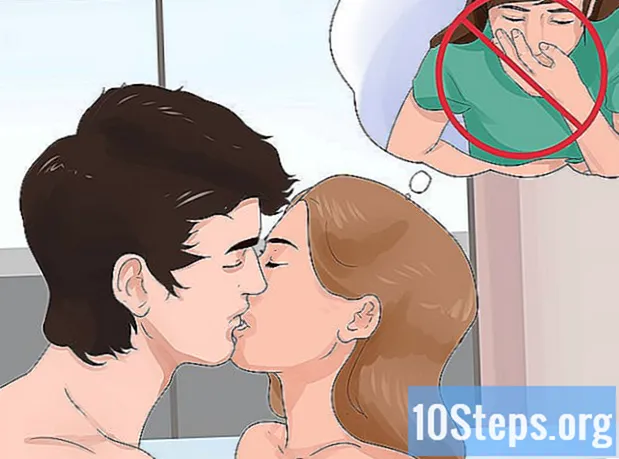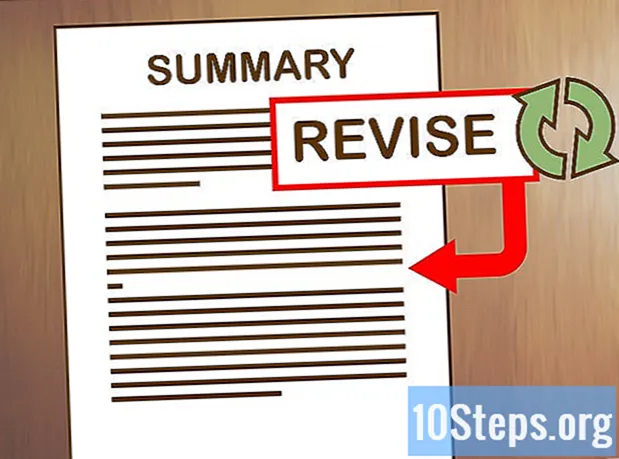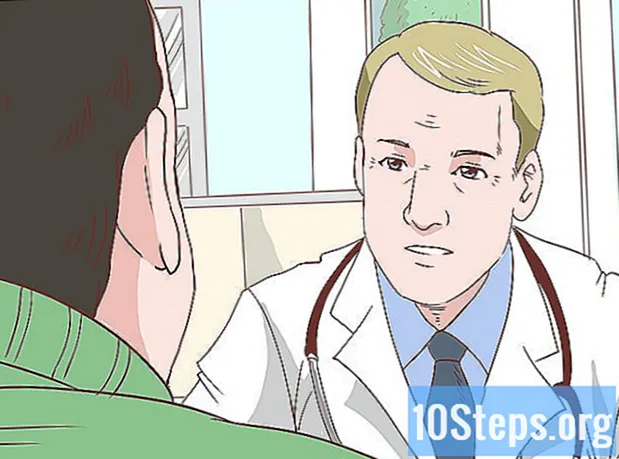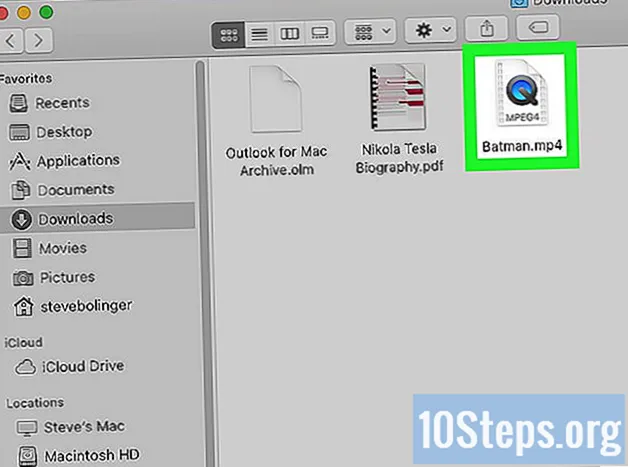
విషయము
ఇతర విభాగాలుVLC మీడియా ప్లేయర్ ఉపయోగించి DVD డిస్క్ నుండి ప్లే చేయగల DVD ఫైల్ను ఎలా చీల్చుకోవాలో ఈ వికీ మీకు నేర్పుతుంది. వ్యక్తిగత వీక్షణ కాకుండా వేరే ఏ ఉద్దేశానికైనా DVD ఫైళ్ళను రిప్పింగ్ చేయడం చాలా దేశాలలో చట్టవిరుద్ధం. చాలా క్రొత్త DVD లకు కాపీ రక్షణ ఉంది మరియు ప్రత్యేక సాఫ్ట్వేర్తో DVD ని డీక్రిప్ట్ చేయకుండా వాటిని చీల్చుకోలేరు.
దశలు
3 యొక్క 1 వ భాగం: రిప్ చేయడానికి సిద్ధమవుతోంది
, టైప్ చేయండి vlc, మరియు క్లిక్ చేయండి VLC మీడియా ప్లేయర్ ఫలితం.
- మీరు నవీకరించమని ప్రాంప్ట్ చేయబడితే, క్లిక్ చేయండి అవును మరియు మీరు కొనసాగడానికి ముందు నవీకరణ డౌన్లోడ్ పూర్తయ్యే వరకు వేచి ఉండండి.

చిహ్నం. ఇది పక్కన క్రిందికి ఎదురుగా ఉన్న బాణం ప్లే పేజీ దిగువన. దీన్ని క్లిక్ చేస్తే డ్రాప్-డౌన్ మెను అడుగుతుంది.
, టైప్ చేయండి vlc, మరియు డబుల్ క్లిక్ చేయండి విఎల్సి ఫలితం, ఆపై క్లిక్ చేయండి తెరవండి ప్రాంప్ట్ చేసినప్పుడు.
- మీరు లాంచ్ప్యాడ్లోని VLC అనువర్తన చిహ్నాన్ని కూడా క్లిక్ చేయవచ్చు లేదా దాన్ని తెరవడానికి అనువర్తనాల ఫోల్డర్లోని VLC అనువర్తన చిహ్నాన్ని డబుల్ క్లిక్ చేయండి.

క్లిక్ చేయండి ఫైల్ మెను అంశం. ఇది మీ Mac స్క్రీన్ యొక్క ఎడమ ఎగువ భాగంలో ఉంది. డ్రాప్-డౌన్ మెను కనిపిస్తుంది.
క్లిక్ చేయండి ఓపెన్ డిస్క్…. ఇది ఉంది ఫైల్ డ్రాప్ డౌన్ మెను. అలా చేయడం వలన మీ DVD సమాచారంతో సెట్టింగుల విండో తెరవబడుతుంది.
క్లిక్ చేయండి DVD మెనూలను నిలిపివేయండి. ఈ బటన్ విండో ఎగువ-కుడి వైపున ఉంది.

"స్ట్రీమింగ్ / సేవింగ్" బాక్స్ను ఎంచుకోండి. ఈ ఐచ్చికము విండో దిగువ-ఎడమ మూలలో ఉంది.
క్లిక్ చేయండి సెట్టింగులు. ఇది విండో యొక్క కుడి వైపున ఉంది. అలా చేయడం వల్ల మీ DVD మార్పిడి సెట్టింగ్లు తెరవబడతాయి.
"ఫైల్" పెట్టెను ఎంచుకోండి. ఇది మీ DVD యొక్క రిప్ మీ కంప్యూటర్లోని ఫైల్గా అవుట్పుట్ అవుతుందని నిర్ధారిస్తుంది.- "ఫైల్" మరియు "స్ట్రీమ్" రెండూ తనిఖీ చేయబడితే, "ఫైల్" చెక్బాక్స్ను క్లిక్ చేసి, దాన్ని ఏకైక అవుట్పుట్గా ఎంచుకోండి.
క్లిక్ చేయండి బ్రౌజ్ చేయండి…. ఇది విండో ఎగువ-కుడి వైపున ఉంది. ఇది మీ DVD ఫైల్ కోసం సేవ్ స్థానాన్ని ఎంచుకుని, ఫైల్ పేరు మార్చగలిగే విండోను తెస్తుంది.
పేరు నమోదు చేయండి. మీ DVD ఫైల్ కోసం ఒక పేరును "ఇలా సేవ్ చేయి" టెక్స్ట్ బాక్స్లో టైప్ చేసి, ఆపై టైప్ చేయండి .mp4 పేరు తరువాత.
- ఉదాహరణకు, మీ DVD ఫైల్ను "బాట్మాన్" గా సేవ్ చేయడానికి, మీరు టైప్ చేస్తారు బాట్మాన్ .mp4.

సేవ్ స్థానాన్ని ఎంచుకోండి. "ఎక్కడ" డ్రాప్-డౌన్ బాక్స్ క్లిక్ చేసి, ఆపై ఫోల్డర్ క్లిక్ చేయండి (ఉదా., డెస్క్టాప్) డ్రాప్-డౌన్ మెనులో.
క్లిక్ చేయండి సేవ్ చేయండి. ఇది విండో దిగువన ఉన్న నీలిరంగు బటన్.
"ఎన్క్యాప్సులేషన్ మెథడ్" డ్రాప్-డౌన్ బాక్స్ క్లిక్ చేయండి. ఇది "ఫైల్" విభాగం క్రింద ఉంది. అలా చేయడం డ్రాప్-డౌన్ మెనుని అడుగుతుంది.
క్లిక్ చేయండి శీఘ్ర సమయం. డ్రాప్-డౌన్ మెను దిగువన మీరు దాన్ని కనుగొంటారు.
వీడియో సెట్టింగ్లను సవరించండి. ఈ సెట్టింగ్లు మీ DVD ఫైల్ వీడియోను నిర్ణయిస్తాయి:
- "వీడియో" చెక్బాక్స్ను తనిఖీ చేయండి.
- "వీడియో" డ్రాప్-డౌన్ బాక్స్ క్లిక్ చేయండి.
- క్లిక్ చేయండి H264 డ్రాప్-డౌన్ మెనులో.
- "బిట్రేట్" డ్రాప్-డౌన్ బాక్స్ క్లిక్ చేసి, ఆపై క్లిక్ చేయండి 128 డ్రాప్-డౌన్ మెనులో.
- "స్కేల్" బాక్స్ క్లిక్ చేసి ఎంచుకోండి 1.
ఆడియో సెట్టింగ్లను సవరించండి. కింది సెట్టింగులు మీ DVD ఫైల్ యొక్క ఆడియోను నిర్దేశిస్తాయి:
- "ఆడియో" పెట్టెను ఎంచుకోండి.
- "ఆడియో" డ్రాప్-డౌన్ బాక్స్ క్లిక్ చేయండి.
- ఎంచుకోండి MP3 డ్రాప్-డౌన్ మెనులో.
- "బిట్రేట్" బాక్స్ క్లిక్ చేసి ఎంచుకోండి 128.
- "ఛానెల్స్" బాక్స్ క్లిక్ చేసి ఎంచుకోండి 2.
క్లిక్ చేయండి అలాగే, ఆపై క్లిక్ చేయండి అలాగే అసలు విండోలో. ఇది మీ పేర్కొన్న సేవ్ స్థానానికి DVD ఫైల్ను చీల్చడం ప్రారంభించడానికి VLC ని అడుగుతుంది.
- ఈ ప్రక్రియ వీడియో యొక్క అరగంటకు 15 నుండి 40 నిమిషాల వరకు పడుతుంది.
మీ మార్చబడిన ఫైల్ను ప్లే చేయండి. DVD రిప్పింగ్ పూర్తి చేసిన తర్వాత, దాని కన్వర్టెడ్ ఫైల్ మీరు దాన్ని చీల్చిన ప్రదేశంలో కనిపిస్తుంది. మీ Mac యొక్క డిఫాల్ట్ వీడియో ప్లేయర్లో ఫైల్ను ప్లే చేయడానికి మీరు డబుల్ క్లిక్ చేయవచ్చు.
- VLC మొత్తం DVD ని చీల్చుకోకపోతే, ఆడియో లేదా ఇతర సాంకేతిక సమస్యలు లేవు. మీరు VLC యొక్క తాజా సంస్కరణను ఇన్స్టాల్ చేశారో లేదో తనిఖీ చేసి, మళ్లీ ప్రయత్నించండి. DVD ఇప్పటికీ చీల్చుకోలేకపోతే, దానిపై కాపీ-రక్షణ ఉండవచ్చు. ఈ సందర్భంలో, మీరు DVD యొక్క విషయాలను కాపీ చేయడానికి DVD డిక్రిప్షన్ సాఫ్ట్వేర్ను కొనుగోలు చేయాలి. చదవండి "రక్షిత DVD ని ఎలా కాపీ చేయాలి"కాపీ-రక్షిత DVD ని ఎలా డీక్రిప్ట్ చేయాలో తెలుసుకోవడానికి.
సంఘం ప్రశ్నలు మరియు సమాధానాలు
VLC తో DVD లను రిప్పింగ్ చేసేటప్పుడు నా PC ని పున art ప్రారంభించాల్సిన అవసరం ఉంటే నాకు ఎలా తెలుసు?
మీ సిస్టమ్ (సాఫ్ట్వేర్ కాన్ఫిగరేషన్) దెబ్బతినకపోతే మీరు ఎప్పటికీ చేయవలసిన అవసరం లేదు. VLC ని ఉపయోగించి BD / DVD ని రిప్పింగ్ చేయడం రీబూట్ మీద నిర్దిష్ట ప్రభావాన్ని చూపదు.
VLC మొత్తం DVD ని ఎందుకు కొట్టడం లేదు, కానీ ప్రారంభం మాత్రమే?
ఇది DVD లోని కాపీ రక్షణతో సంబంధం కలిగి ఉంటుంది.
క్విక్టైమ్తో నా మ్యాక్బుక్లో ఫైల్లు ప్లే చేయకపోతే నేను ఏమి చేయాలి? సమాధానం
VLC ని ఉపయోగించి DVD లను రిప్పింగ్ చేసేటప్పుడు చాలా నెమ్మదిగా కొట్టుకుపోతే నేను ఏమి చేయాలి? సమాధానం
మీడియా టాబ్ లేదు. నేను ఏమి చెయ్యగలను? సమాధానం
బహుళ-అధ్యాయ DVD లను నేను ఎలా చీల్చుకోవాలి? సమాధానం
రిప్డ్ ఫైల్ తక్కువ-రెస్, నేను DVD ల వలె అదే రిజల్యూషన్ను ఎలా ఉంచగలను? సమాధానం
చిట్కాలు
- VLC మీడియా ప్లేయర్లో VLC- రిప్డ్ ఫైల్స్ ఉత్తమంగా పనిచేస్తాయి.
- మీరు DVD ఫైల్ను చీల్చివేసినప్పుడు నాణ్యత యొక్క చిన్న నష్టాన్ని మీరు ఆశించవచ్చు.

హెచ్చరికలు
- రిప్పింగ్ ప్రక్రియలో VLC ని ఆపవద్దు లేదా పాజ్ చేయవద్దు.
- వ్యక్తిగత బ్యాకప్ లేదా సరసమైన ఉపయోగం కాకుండా వాణిజ్య ప్రయోజనాల కోసం కాపీరైట్ చేసిన పదార్థాలను ప్రతిబింబించడం చట్టవిరుద్ధం.